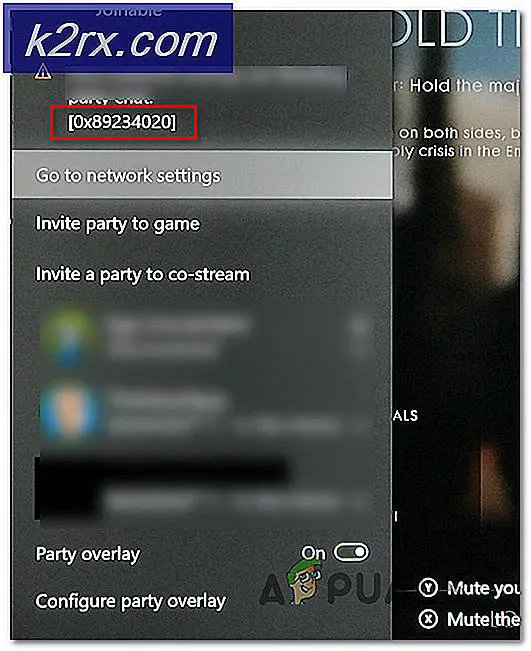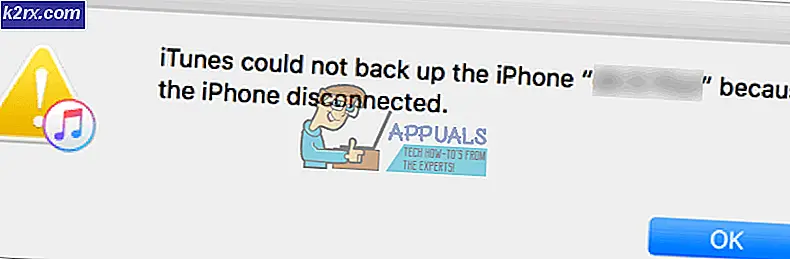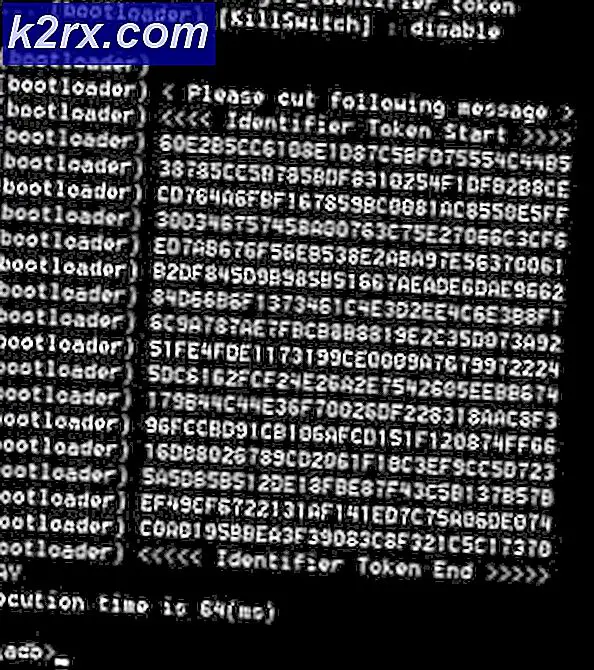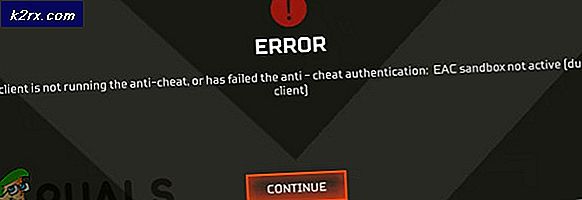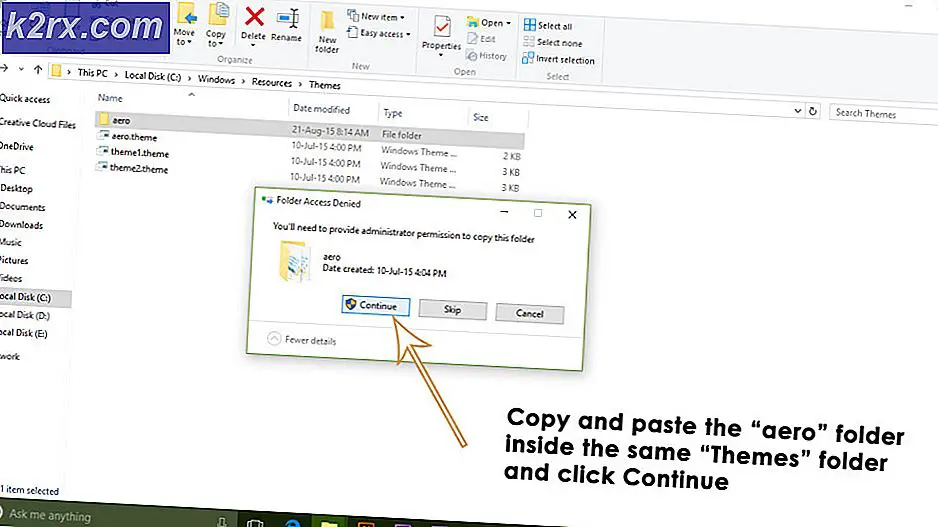วิธีเชื่อมต่อและใช้งาน Google Home กับ iPhone
ทุกท่านต้องคุ้นเคยกับผลิตภัณฑ์ที่หลากหลาย แอปเปิ้ล ข้อเสนอ ผลิตภัณฑ์เหล่านี้มีชื่อเสียงในด้านคุณภาพและความน่าเชื่อถือ อย่างไรก็ตามพวกเราส่วนใหญ่เชื่อว่า Apple ได้สร้างโลกที่แตกต่างไปจากเดิมอย่างสิ้นเชิงสำหรับผลิตภัณฑ์ของตนและอุปกรณ์เหล่านี้ไม่สามารถใช้งานร่วมกับซอฟต์แวร์หรือฮาร์ดแวร์ที่เราใช้กันทั่วไปได้ การรับรู้นี้มาจากการที่ Apple ออกแบบทุกอย่างเองโดยทั่วไป มีชุดแอพพลิเคชั่นและซอฟต์แวร์ของตัวเอง Apple เป็นเจ้าของผู้ช่วยเสียงโดยเฉพาะชื่อ สิริ. ในทำนองเดียวกันอุปกรณ์ฮาร์ดแวร์ของมันก็มีไว้สำหรับใช้งานด้วยเช่นกัน macOS.
บางครั้งอาจเกิดขึ้นได้ว่าคุณเป็นเจ้าของ iPhone หรือ iPad แต่อุปกรณ์ที่เหลือทั้งหมดของคุณไม่ใช่ของ Apple ไม่ได้หมายความว่าอุปกรณ์เหล่านี้ไม่มีคุณภาพดีเลย แต่เป็นเพียงว่ามาจากแบรนด์อื่นที่ไม่ใช่ Apple ตัวอย่างเช่นคุณสามารถมีไฟล์ Google Home Smart Speakers ที่บ้านของคุณเพื่อควบคุมอุปกรณ์อัจฉริยะของคุณ แต่ปัญหาคือคุณไม่มีสมาร์ทโฟนเครื่องอื่นนอกจาก iPhone ดังนั้น คุณอาจเคยคิดว่าอุปกรณ์ทั้งสองนี้ก็คือ the iPhone และ หน้าแรกของ Google เข้ากันไม่ได้ ดังนั้นพวกเขาจะไม่สามารถทำงานร่วมกันได้
อย่างไรก็ตาม นี่เป็นความเข้าใจผิดครั้งใหญ่อย่างแน่นอน เพราะ iPhone ของคุณสามารถปรับให้ทำงานร่วมกับ Google Home ได้เช่นกัน Google Home มีความยืดหยุ่นเพียงพอที่จะทำงานร่วมกับอุปกรณ์หลายเครื่องจากแบรนด์ต่างๆ นี่คือเหตุผลว่าทำไมจึงให้การสนับสนุนสำหรับ iPhone ในบทความนี้เราจะเรียนรู้วิธีการ การใช้ Google Home กับ iPhone. ดังนั้นสิ่งที่คุณรอ? ให้เราเริ่มอ่านบทความนี้ด้วยกันและเตรียมพร้อมสำหรับการทำตามขั้นตอนเหล่านี้อย่างถูกต้อง
วิธีใช้ Google Home กับ iPhone
ในการใช้ Google Home กับ iPhone คุณจะต้องทำตามขั้นตอนต่อไปนี้:
- เชื่อมต่อ Google Home และ iPhone ของคุณด้วยเครือข่าย Wi-Fi เดียวกัน (ไม่ว่าคุณจะใช้ที่บ้านไหน)
- ตอนนี้ดาวน์โหลดไฟล์ หน้าแรกของ Google แอพพลิเคชั่นบน iPhone ของคุณจาก แอพสโตร์.
- เปิด บลูทู ธ ของ iPhone ของคุณและติดตั้งแอปพลิเคชันนี้
- หลังจากติดตั้งแอปพลิเคชัน Google Home สำเร็จแล้ว ให้คลิกที่ไอคอนเพื่อเปิดใช้งาน
- ตอนนี้แตะที่ เพิ่ม และเลือก ตั้งค่าอุปกรณ์ ตัวเลือก
- หลังจากนั้นให้เลือกตัวเลือกว่า ตั้งค่าอุปกรณ์ใหม่ในบ้านของคุณ. ทันทีที่คุณแตะที่ตัวเลือกนี้แอปพลิเคชันของคุณจะเริ่มสแกนหาอุปกรณ์ Google Home
- เมื่อคุณจัดการเพื่อค้นหาอุปกรณ์ Google Home ที่คุณต้องการเชื่อมต่อแล้วให้แตะที่อุปกรณ์นั้นแล้วคลิกที่ไฟล์ ต่อไป ปุ่ม.
- ตอนนี้แอปพลิเคชัน Google Home จะเริ่มทำการเชื่อมต่อระหว่างลำโพงอัจฉริยะและ iPhone ของคุณ เมื่อทำการเชื่อมต่อสำเร็จอุปกรณ์ Google Home ของคุณจะส่งเสียง ทันทีที่คุณได้ยินเสียงนั้นเพียงแค่แตะที่ ใช่ ตัวเลือกเพื่อยืนยันว่าคุณได้ยินเสียง
- ตอนนี้ระบบจะขอให้คุณเลือกห้องที่คุณต้องการตั้งค่าอุปกรณ์ Google Home เลือกห้องที่อุปกรณ์ของคุณตั้งอยู่ จากนั้นแตะที่ ต่อไป ปุ่ม.
- ตอนนี้เลือก เครือข่าย Wi-Fi ที่คุณต้องการเชื่อมต่ออุปกรณ์ Google Home จากนั้นแตะที่ไฟล์ ต่อไป ปุ่ม. อุปกรณ์ Google Home ของคุณฉลาดพอที่จะจำเครือข่ายนี้ได้และจะใช้เมื่อคุณต้องการตั้งค่าอุปกรณ์อัจฉริยะเพิ่มเติมด้วย
- หลังจากทำสิ่งนี้เสร็จแล้วระบบจะขอให้คุณฝึกอบรมไฟล์ Google Assistant (ผู้ช่วยเสียงของ Google) ด้วยเสียงของคุณ แต่ก่อนหน้านั้นคุณจะต้อง อ่านข้อมูล เกี่ยวกับมัน หลังจากอ่านข้อมูลแล้วให้แตะที่ไฟล์ ต่อไป ปุ่ม.
- Google Home ใช้ในตัว การจับคู่เสียง คุณลักษณะสำหรับการฝึกอบรม Google Assistant มีการฝึกอบรมเพื่อให้แน่ใจว่าผู้ช่วยเสียงจะสามารถจดจำเสียงของคุณได้ทุกครั้งและจะแสดงผลการค้นหาในแบบของคุณเมื่อใดก็ตามที่คุณต้องการบางสิ่งบางอย่าง ตอนนี้พูด สวัสดี Google หรือ โอเค Google เมื่อใดก็ตามที่คุณได้รับแจ้งให้ทำแล้วแตะที่ไฟล์ ดำเนินการต่อ ปุ่ม.
- หลังจากการฝึกอบรมนี้ คุณจะถูกขอให้เลือก เสียงของ Google Assistant. คุณสามารถเลือกเสียงใดก็ได้ที่คุณต้องการโดยแตะที่เสียงนั้น
- ตอนนี้คุณจะต้องเลือกว่าคุณต้องการดูผลการค้นหาในแบบของคุณหรือไม่ ในการดำเนินการดังกล่าวให้เลือกหรือยกเลิกการเลือก อนุญาต ตัวเลือกโดยการแตะที่มัน โปรดทราบว่าหากคุณอนุญาตให้ Google Home แสดงผลการค้นหาในแบบของคุณ ก็จะสามารถเข้าถึงข้อมูลส่วนบุคคลของคุณจาก iPhone ได้
- Google Home จะต้องการทราบที่อยู่ของคุณเช่นตำแหน่งปัจจุบันของคุณเพื่อให้คุณสามารถเพลิดเพลินกับบริการตามตำแหน่งได้อย่างเต็มที่เช่นกัน สำหรับการทำเช่นนั้นเพียงแค่แตะที่ไฟล์ อนุญาต ตัวเลือก
- ตอนนี้คุณจะถูกขอให้เลือกไฟล์ บริการสื่อ ที่คุณต้องการใช้ประโยชน์เช่น บริการดนตรี, บริการวิดีโอฯลฯ เพียงแค่แตะที่บริการเหล่านี้ทำตามขั้นตอนที่ปรากฏบนหน้าจอของคุณจากนั้นคลิกที่ ต่อไป ปุ่ม.
- ตอนนี้ระบบจะขอให้คุณตั้งชื่ออุปกรณ์ Google Home เพียงพิมพ์ไฟล์ ชื่อที่กำหนดเอง สำหรับอุปกรณ์ของคุณแล้วแตะที่ไฟล์ ต่อไป ปุ่ม.
- ตอนนี้ระบบจะถามคุณว่าต้องการรับอีเมลเกี่ยวกับอุปกรณ์ Google Home หรือไม่ ถ้าคุณต้องการอย่างนั้น คุณจะถูกขอให้ ลงชื่อ สำหรับมัน. มิฉะนั้นคุณสามารถแตะที่ไฟล์ ไม่เป็นไรขอบคุณ ตัวเลือก
- แอปพลิเคชัน Google Home จะขอให้คุณเพิ่ม วิธีการชำระเงิน. คุณจะต้องทำเพื่อให้สามารถใช้ลำโพงอัจฉริยะสำหรับธุรกรรมทางการเงินของคุณได้เช่นกัน
- หลังจากทำตามขั้นตอนเหล่านี้แล้วคุณจะสามารถดูไฟล์ หน้าจอสรุป ซึ่งประกอบด้วยการตั้งค่าทั้งหมดที่คุณได้ทำจนถึงตอนนี้ จากที่นี่คุณสามารถเลือกที่จะเพิ่มคุณสมบัติอื่น ๆ ด้วยหรือแม้กระทั่งปรับเปลี่ยนคุณสมบัติที่มีอยู่ อย่างไรก็ตามหากทุกอย่างเรียบร้อยดีให้คลิกที่ไฟล์ ดำเนินการต่อ และสุดท้ายแตะที่ เสร็จสิ้นการตั้งค่า ตัวเลือก
หากคุณจัดการทำตามขั้นตอนเหล่านี้อย่างถูกต้องคุณก็จะพร้อมใช้งาน Google Home กับ iPhone เหมือนกับที่คุณทำกับสมาร์ทโฟนทั่วไปอื่น ๆ ที่ไม่ใช่ของ Apple